 Als u op iPhone, iPad of Mac met meerdere e-mailadressen jongleert voor verschillende doeleinden, kan het handig zijn om voeg extra e-mailadressen toe voor FaceTime. Hierdoor kun je zowel vanuit een ander e-mailadres bellen, en misschien nog belangrijker, je kunt ook inkomende FaceTime-oproepen ontvangen voor het nieuw toegevoegde e-mailadres.
Als u op iPhone, iPad of Mac met meerdere e-mailadressen jongleert voor verschillende doeleinden, kan het handig zijn om voeg extra e-mailadressen toe voor FaceTime. Hierdoor kun je zowel vanuit een ander e-mailadres bellen, en misschien nog belangrijker, je kunt ook inkomende FaceTime-oproepen ontvangen voor het nieuw toegevoegde e-mailadres.
Je kunt e-mails aan FaceTime toevoegen vanuit iOS of Mac OS X, door dit te doen, wordt het nieuwe e-mailadres gekoppeld aan een Apple ID en dus FaceTime-audio en -video voor dat adres. Je kunt schijnbaar zoveel e-mailadressen toevoegen als je wilt, maar het is waarschijnlijk verstandig om je te houden aan e-mails waarop je eigenlijk wilt worden bereikt.
Extra e-mailadressen toevoegen aan FaceTime vanaf iPhone en iPad
Als u nog een e-mailadres aan FaceTime wilt toevoegen vanaf iPhone, iPad of iPod touch, kunt u dit als volgt snel doen:
- Open de app Instellingen in iOS en ga naar "FaceTime"
- Tik op "Nog een e-mail toevoegen ..." en voer het e-mailadres in om aan FaceTime toe te voegen als "[email protected]" -indeling
- Wacht op het bericht 'Verifiëren...' en controleer vervolgens het e-mailadres dat u zojuist hebt toegevoegd en klik op de link 'verifieer e-mail' door in te loggen op de bijbehorende Apple ID zoals gevraagd
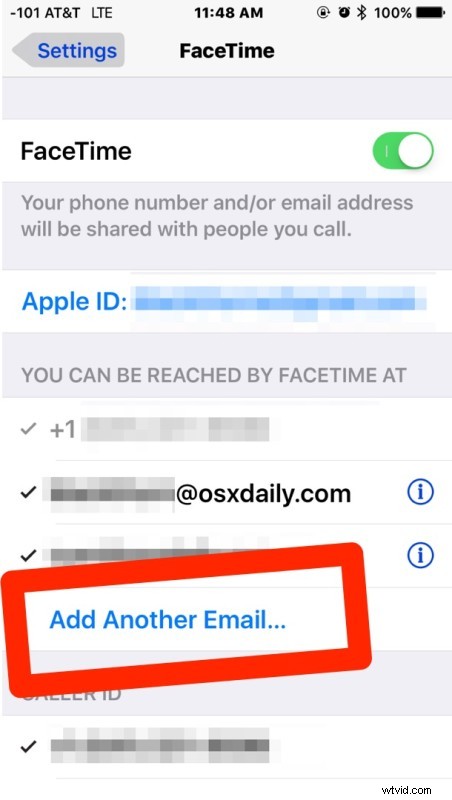
Nadat het e-mailadres is geverifieerd en aan de Apple ID is gekoppeld, kunt u FaceTime-video- en spraakoproepen plaatsen en ontvangen op dat e-mailadres.
Nieuwe e-mailadressen toevoegen aan FaceTime vanuit Mac OS X
Nieuwe e-mailadressen toevoegen aan FaceTime vanaf de Mac is ook eenvoudig:
- Open de FaceTime-app en open het FaceTime-menu om 'Voorkeuren' te selecteren en ga naar het tabblad Instellingen
- Klik op de knop "E-mail toevoegen" en voer zoals gewoonlijk het gewenste e-mailadres in
- Verifieer het e-mailadres door te controleren op nieuwe e-mail op het toegevoegde adres en de verstrekte link te volgen, dit koppelt de e-mail aan de Apple ID voor FaceTime-beldoeleinden
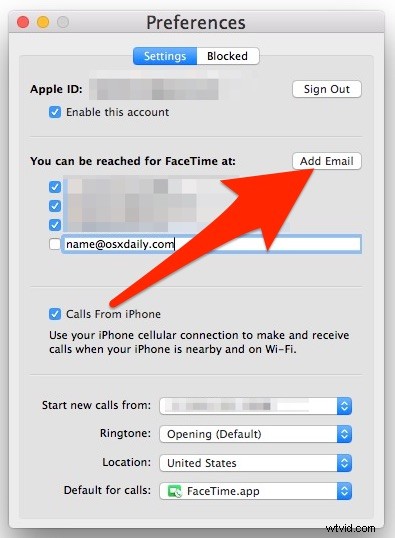
Houd er rekening mee dat als u een Mac gebruikt en u een telefoonnummer verwijdert, u niet meer vanaf de Mac kunt bellen met een iPhone.
Als je het nummer verwijdert om ervoor te zorgen dat de Mac stopt met rinkelen bij inkomende iPhone-oproepen, wordt hier een betere aanpak aangeboden.
Het verwijderen van een e-mailadres van FaceTime gebeurt via dezelfde instellingenschermen, in iOS en iPadOS is het een kwestie van op (i) tikken en "E-mail verwijderen" kiezen, terwijl je op de Mac het selectievakje naast het e-mailadres in Voorkeuren kunt uitschakelen .
Dit heeft veel toepassingen, of het nu gaat om het toevoegen van extra persoonlijke e-mailadressen aan FaceTime, of misschien om een openbaar e-mailadres toe te voegen zodat andere mensen een FaceTime met u kunnen starten vanaf internet met behulp van deze URL-truc. Gebruik het naar eigen inzicht voor uw eigen Facetiming-behoeften.
